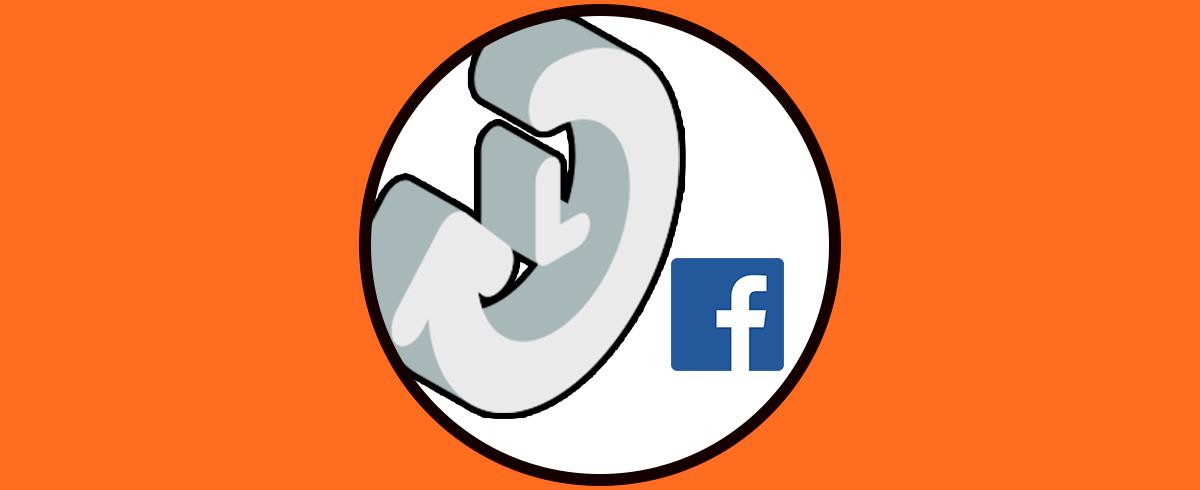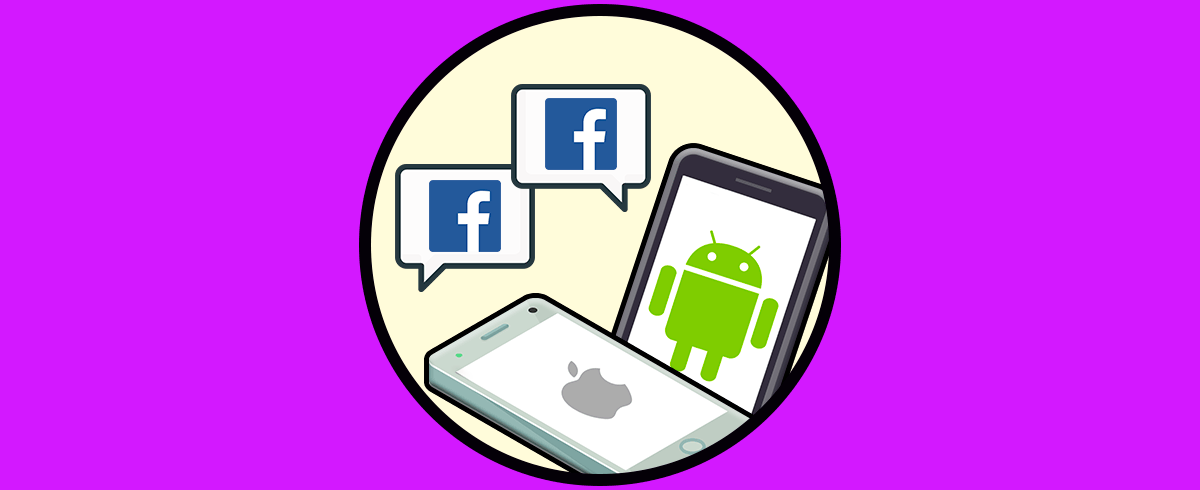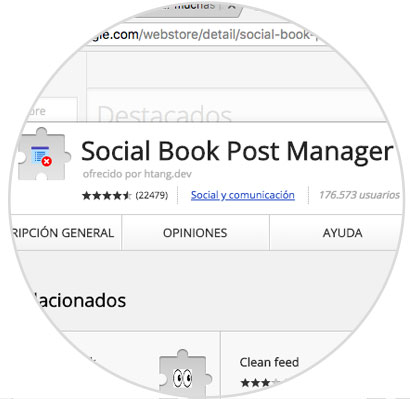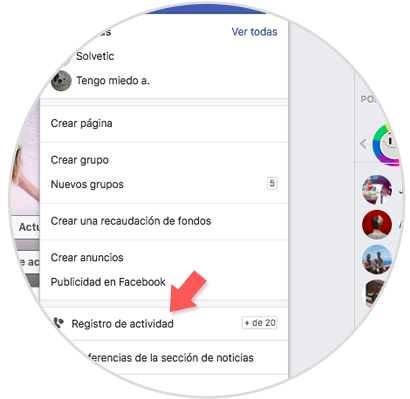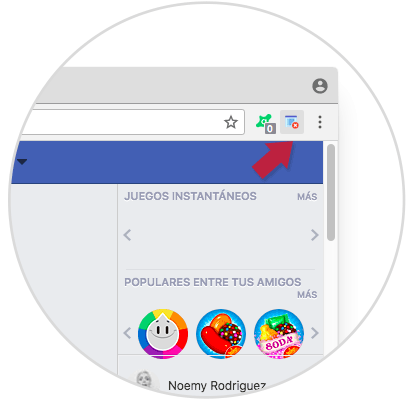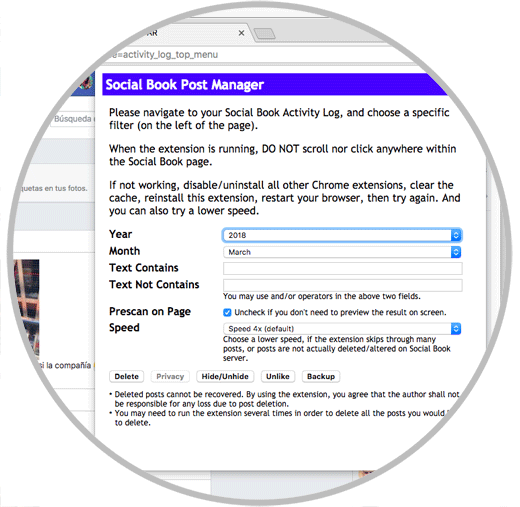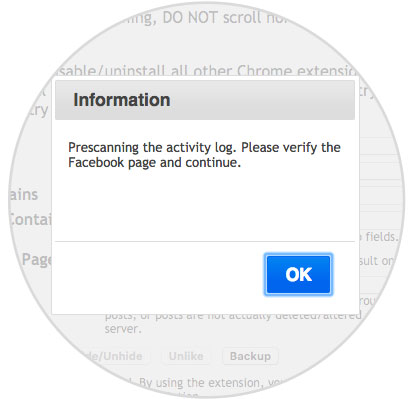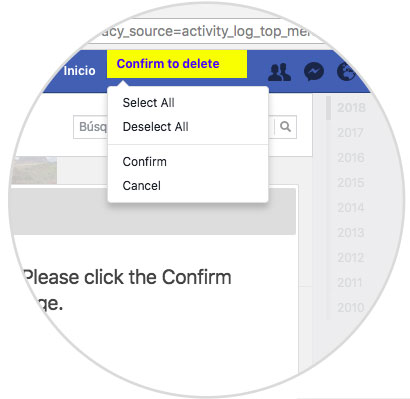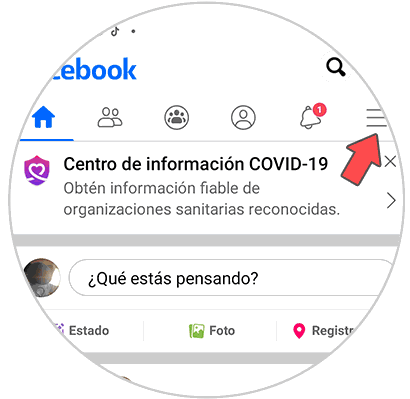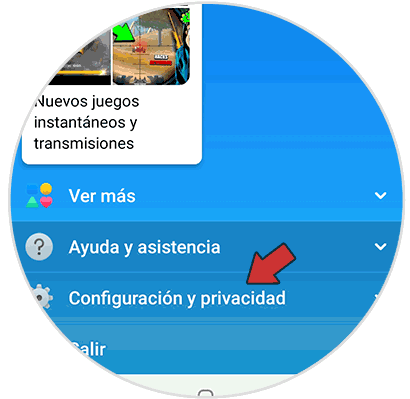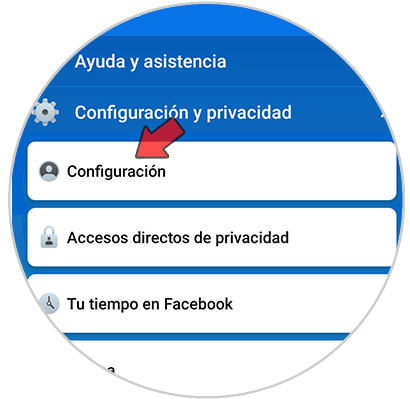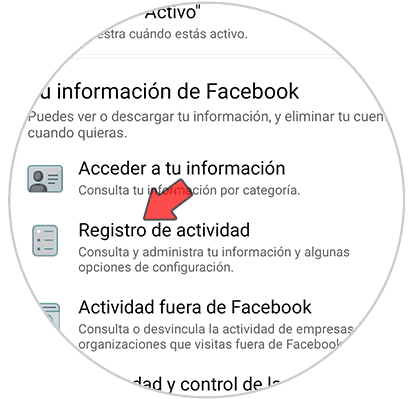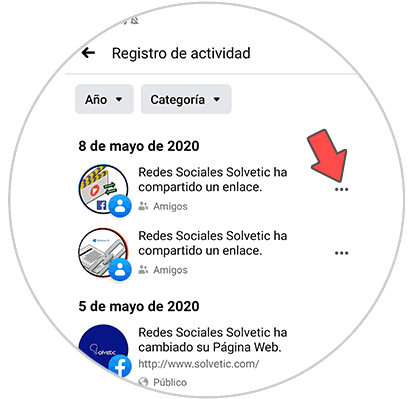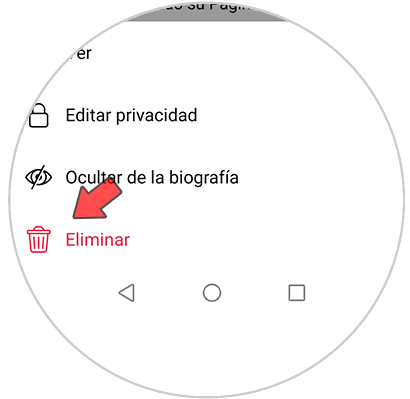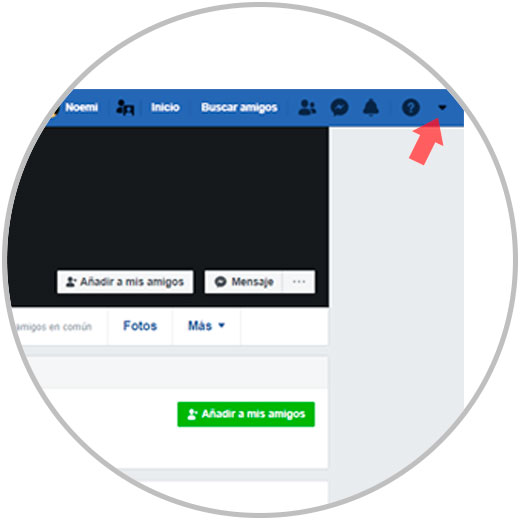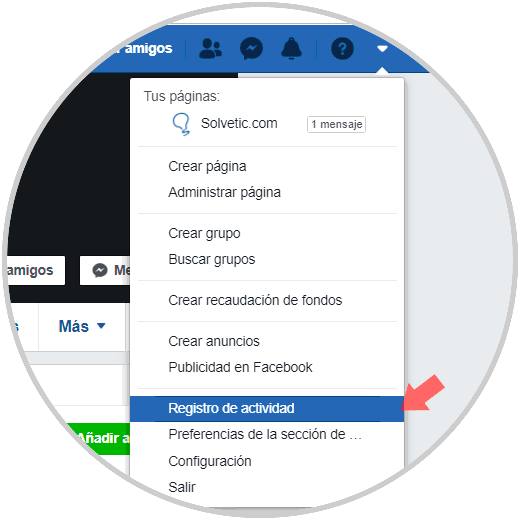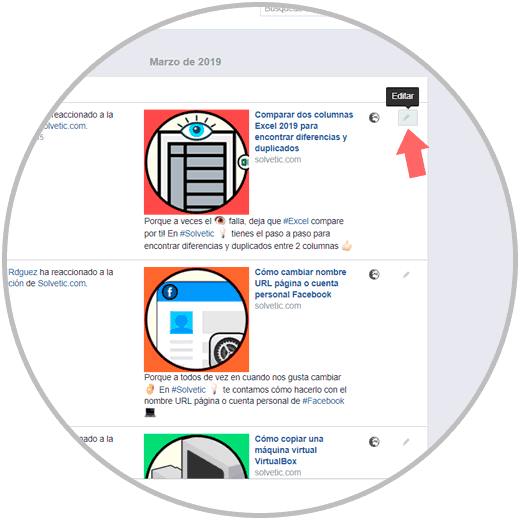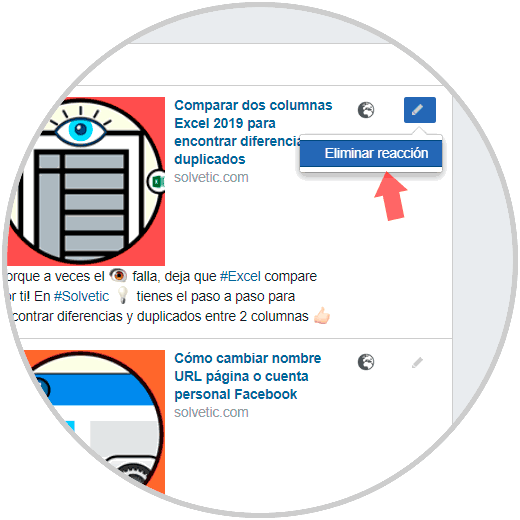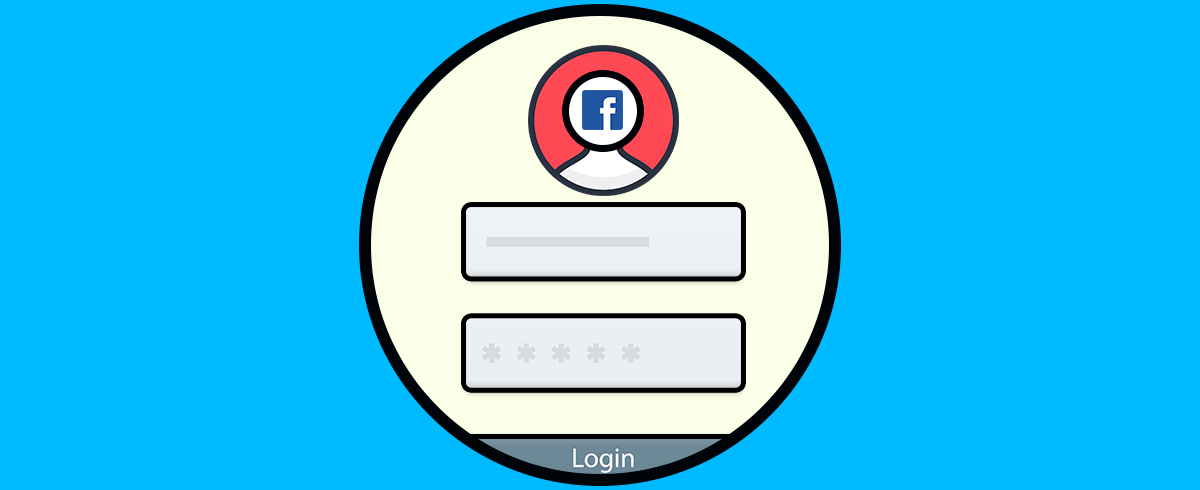Hoy en día las redes sociales se han convertido en algo imprescindible para millones y millones de usuarios que se conectan para compartir con sus contactos fotos, publicaciones etc. Sin duda la cantidad de información que se sube a estas plataformas es cada vez mayor, y esto ha supuesto un peligro para la seguridad y privacidad de la información que se publica. Sin ser consciente de esto, muchos usuarios se han llevado las manos a la cabeza al descubrir la cantidad de información que ha sido recopilada por parte de estas compañías.
La red social por excelencia es sin duda Facebook y es por ello que quizás hayas decidido borrar parte de la información que tienes almacenada en la plataforma pero no sabes cómo hacerlo de una manera sencilla y rápida.
Es por esta razón que a continuación te explicamos como borrar post antiguos de Facebook de manera rápida y clasificados por años, meses etc o de uno en uno paso a paso.
1. Cómo borrar registro de actividad de Facebook
Lo primero que debes hacer es dirigirte al navegador Chrome y descargar la extensión “Social Post Book Manager”.
Una vez que hemos descargado la extensión, tenemos que abrir nuestra cuenta de Facebook en el navegador. Si desplegamos el menú la lateral, veremos que aparece una opción que pone “Registro de actividad”. Tenemos que hacer clic sobre ella.
Una vez aquí, veremos todo nuestra actividad que se ha ido registrando en Facebook. En la parte superior derecha de la barra del navegador veremos que aparece el icono de la extensión que hemos descargado. Tenemos que hacer clic sobre ella.
Ahora tenemos diferentes opciones para poder seleccionar el periodo de tiempo que queremos escanear.
- Año: seleccione un año específico o simplemente elija Seleccionar todo
- Mes: elige a un mes específico
- El texto contiene: solo publicaciones de destino que contienen una determinada
- Velocidad: Elige la velocidad que te interese. Si tienes buena conexión a Internet, puede usar una velocidad más alta.
Una vez que has seleccionado estas opciones, tienes que seleccionar “Delete” en la parte inferior, y aparecerá una ventana informativa. Debes seleccionar “Ok”. Comenzará el proceso de escaneo.
Una vez que ha terminado esto, veremos en la parte superior de Facebook un nuevo botón que pone “Confirm to delete”. Tenemos que desplegarlo para seleccionar la opción que más nos interesa.
- Seleccionar todo
- Deseleccionar todo
- Confirmar
- Cancelar
Si queremos borrar todo debemos confirmar el proceso.
2. Cómo borrar registro de actividad de Facebook desde el celular
En el caso de que quieras hacer esto desde el teléfono, debes tener en cuenta que tendrás que ir borrando cada publicación una por una.
Para ello los pasos son los siguientes:
Lo primero que debes hacer es entrar en el menú superior lateral del la App de Facebook.
Ahora pulsa en "Configuración y privacidad"
Lo siguiente que tienes que hacer es pulsar sobre el apartado e "Configuración"
Para continuar tienes que desplazarte hasta el apartado de Tu información de Facebook y entrar en "Registro de actividad"
Ahora verás todo el registros de actividad. Para borrar alguna notificación pulsa sobre los tres puntos.
Finalmente selecciona "Eliminar" para que desaparezca.
3. Cómo borrar reacción en registro de actividad de Facebook uno por uno PC
Desde el propio Facebook también es posible eliminar el registro de actividad uno por uno, y esto se realiza de la forma que te vamos a explicar a continuación:
Entra en Facebook, y una vez aquí tienes que pulsar en la flecha que vas a ver en la barra superior azul justo a la derecha de las opciones y la Ayuda de Facebook.
Una vez lo hagas, se va a desplegar una ventana con varias opciones, pulsa en "Registro de actividad".
Ahora, vas a ver el registro de actividad de tu perfil dentro de "Facebook" (me gusta que has dado, personas que has seguido, comentarios que has hecho, etc...). Al lado de cada acción vas a ver el icono de un lápiz. Pulsa sobre éste en la publicación que quieras eliminar.
Ahora, se desplegará una ventana junto a estas opciones. Pulsa en "Eliminar reacción" y habrás eliminado esta acción en el registro de actividad de tu Facebook.
De esta sencilla manera vamos a poder borrar todos aquellos post que hayamos publicado en Facebook así como toda nuestra actividad, sin que este proceso nos lleve mucho tiempo.